安卓笔记记录:Sync Notes 的简洁之道
在安卓平台上,记录笔记的方式可谓多种多样,这几乎是毫无疑问的。 如果你追求快速记录,那么 Google Keep 绝对是一个不错的选择,它与你的 Google 账户同步也非常便捷。 而 Evernote 则提供了跨平台最佳的笔记体验。 然而,并非所有人都需要 Evernote 的所有复杂功能。 有些人在创建和保存笔记时,更倾向于简单而非繁琐。 如果你一直寻找一种可以在安卓设备上书写笔记,并能与 Dropbox 或 Google Drive 同步的工具,那么 Sync Notes 或许就是为你量身打造的。 虽然它的界面非常简洁,但它能让你快速找到所需内容。
Sync Notes 的功能并不多,它也并非 Evernote 的竞争对手。 这个应用的目标是让你快速记录想法,并将它们同步到云端。 这并不意味着 Sync Notes 不会在你的设备上本地保存笔记。 事实上,你可以随时在线或离线访问你的任务、待办事项或其他笔记。
用户界面极其简单。 主屏幕会列出所有笔记,点击其中一个即可在笔记编辑器中打开。 点击加号按钮可以快速创建新笔记。 放大镜图标则可以让你访问搜索功能,从列表中查找特定的项目。

笔记编辑屏幕的选项不多,但现有功能都能正常工作。 例如,你可以轻松调整字体大小,还可以将画布的背景颜色更改为纯色、黄色或橙色等。 Sync Notes 还允许你指定字体类型。 当你需要创建新笔记时,你可以输入自定义的主题标题和主要内容。 编辑完成后,应用会自动保存你的笔记。
长按列表中的笔记,可以唤出删除、保存或导出选项。 如前所述,可用的导出选项包括 Dropbox 和 Google Drive。
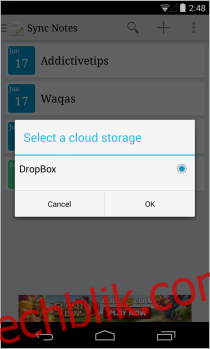
所有的笔记都会自动标注日期。 此外,你还可以为你的笔记添加标签。 每个标签都有颜色编码,这有助于你快速轻松地识别笔记。 预设了一些标签,如工作、创意和个人,但你也可以创建自定义标签,并选择自己的颜色代码。
另一个贴心的小功能是使用密码锁定应用,这可以保护你存储的任何机密信息不被他人窥探。 你可以在 Sync Notes 的设置屏幕中启用锁定功能。
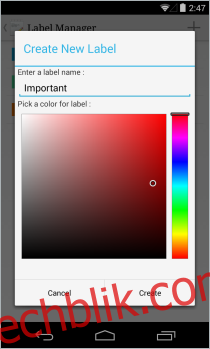
Sync Notes 在 Google Play 商店中免费提供。 你可以通过以下链接下载它。